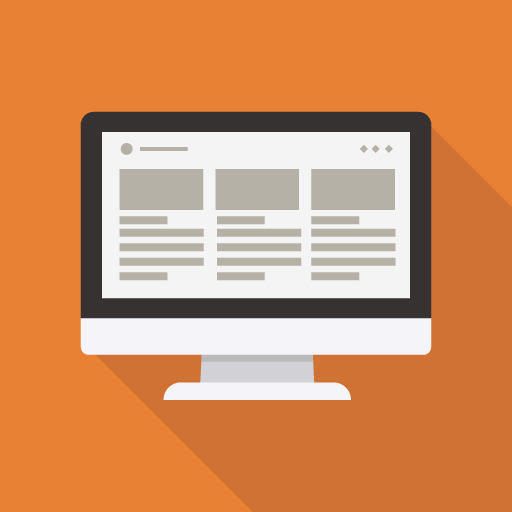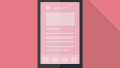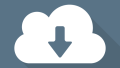本記事は筆者の指示・構成に基づき、AI(ChatGPT)によって生成されています。
内容は筆者が確認・修正を行っていますが、AI生成であることを理解した上でご利用ください。
はじめに(この記事の目的)
本記事では、筆者がRocky Linuxサーバーを運用・学習する中で確認・検証・記録した定期メンテナンス手順を整理します。
同じ作業を行う方が再現できるよう、背景・目的・手順・注意点を丁寧に解説します。
筆者の学習記録であると同時に、実用的なガイドとして活用できる構成です。
この記事の対象
- Rocky Linuxや他のLinuxディストリビューションを自己管理している方
- コマンドや設定の目的を理解しながら安全に操作したい方
- 実践的な例と検証手順を知りたい方
作業環境
- OS:Rocky Linux 9(x86_64)
- 接続方法:SSH(公開鍵認証)
- ユーザー:一般ユーザー(sudo権限あり)
この記事の目的と概要
本記事ではLinuxサーバー定期メンテナンスについて解説します。
以下の流れで進めます。
- 作業前の確認と前提整理
- 毎日・毎週・毎月のステップごとの具体的手順
- コマンドとその解説
- 作業前後の比較
- 安全策と復旧方法
実施手順(ステップ解説)
ステップ1:作業前の状態確認
# 稼働時間と負荷状況を確認
uptime
サーバーの稼働時間とロードアベレージ(一定時間内にCPU待ちのプロセス数の平均値)を確認します。
負荷が急に高くなっていないかを日々チェックします。
出力例:
10:20:31 up 12 days, 3:42, 2 users, load average: 0.15, 0.08, 0.05
# メモリ使用量を確認
free -h
メモリの使用状況を人間が読みやすい単位(GBやMB)で表示します。
空きメモリが極端に少ない場合は原因調査が必要です。
出力例:
total used free shared buff/cache available
Mem: 7.6G 2.1G 4.2G 150M 1.3G 5.1G
Swap: 2.0G 0B 2.0G
# ディスク使用量を確認
df -h
各ファイルシステムの使用状況を見やすい単位で表示します。
使用率が80%を超える場合は整理を検討します。
出力例:
Filesystem Size Used Avail Use% Mounted on
/dev/vda1 50G 15G 33G 32% /
ステップ2:毎週行うメンテナンス
# アップデートを確認
dnf check-update
インストール済みパッケージの更新情報を確認します。
セキュリティ更新も含まれるため重要です。
出力例:
openssl.x86_64 1:3.0.7-2.el9_2.1 appstream
# アップデートを適用
sudo dnf upgrade -y
すべてのパッケージを更新します。
-yで全ての確認を自動承認します。
出力例:
Upgraded:
openssl-1:3.0.7-2.el9_2.1.x86_64
# 不要なパッケージを削除
sudo dnf autoremove
依存関係の不要パッケージを削除し、ディスク容量を確保します。
出力例:
Removed:
package-name-1.2.3-1.el9.x86_64
ステップ3:毎月行うメンテナンス
# バックアップを取得
sudo rsync -av /etc /home /var /backup/$(date +%Y%m%d)
設定ファイルやユーザーデータを日付入りのディレクトリにバックアップします。
rsyncは差分コピーが可能で効率的です。
出力例:
sending incremental file list
etc/
etc/hosts
...
# カーネルとOS情報を確認
uname -r
hostnamectl
カーネル(OSの中核部分)やOSバージョンを確認します。
古い場合はアップデートを検討します。
出力例:
5.14.0-362.8.1.el9_3.x86_64
Operating System: Rocky Linux 9.3 (Blue Onyx)
作業前後の比較
| 項目 | 作業前 | 作業後 |
|---|---|---|
| パッケージ更新状況 | 更新が数件未適用 | すべて最新状態 |
| 不要パッケージ | 複数残存 | 削除済み |
| バックアップ | 先月のもののみ | 最新日付で取得 |
使用したコマンド一覧と解説
| コマンド | 目的 | 解説 |
|---|---|---|
uptime |
稼働時間と負荷状況確認 | ロードアベレージと稼働時間を表示 |
free -h |
メモリ使用量確認 | 人間が読みやすい形式でメモリ状況を表示 |
df -h |
ディスク使用量確認 | 各ファイルシステムの使用率を表示 |
journalctl -p 3 -xb |
エラーログ確認 | エラーのみ抽出して表示 |
dnf check-update |
更新確認 | 利用可能なパッケージ更新を表示 |
dnf upgrade -y |
更新適用 | 全パッケージを更新 |
dnf autoremove |
不要パッケージ削除 | 使われていない依存パッケージを削除 |
rsync -av |
バックアップ | 差分コピーで効率的にバックアップ |
uname -r |
カーネル確認 | カーネルバージョンを表示 |
hostnamectl |
OS情報確認 | ホスト名・OSバージョン等を表示 |
安全策と復旧方法
- アップデート前に必ずバックアップを取得する
- バックアップからの復元手順を事前に検証しておく
注意点・落とし穴
- ディスク容量不足の状態でアップデートを実行すると失敗する場合がある
- 古いログの削除は必要な証跡が失われないよう注意する
まとめ
本記事ではLinuxサーバー定期メンテナンスを解説しました。
日常的な監視と定期的な更新・バックアップが安定運用の鍵です。
読者のLinux運用の一助になれば幸いです。
実践課題
- 自身のサーバーで
uptimeコマンドを実行し、ロードアベレージを確認する dnf check-updateを実行し、更新対象パッケージを確認する